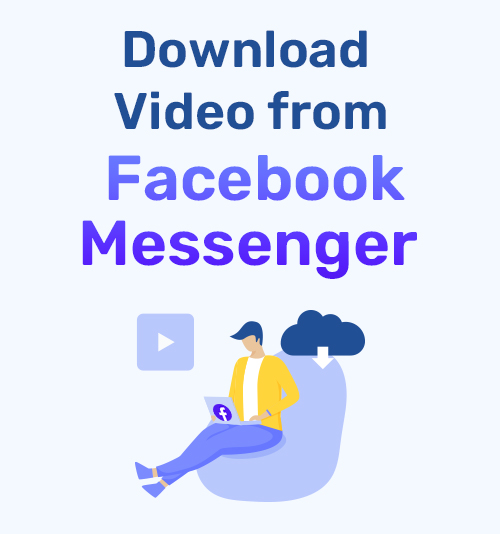
Facebook Messenger هي خدمة مراسلة فورية شائعة. يستخدمه العديد من المستخدمين لإرسال مقاطع فيديو إلى الشخص أو المجموعة دون إنفاق عشرة سنتات. بالتأكيد ، أنت تتلقى مئات مقاطع الفيديو على Messenger.
هل تريد من أي وقت مضى حفظ مقاطع الفيديو من Facebook Messenger?
يتيح لك Messenger حفظ مقاطع الفيديو إذا تم إرسالها عبر أصدقائك. ومع ذلك ، بالنسبة لمقاطع الفيديو المشتركة ، لا يمكنك تنزيلها مباشرة. هل من الممكن تنزيل جميع مقاطع الفيديو من Messenger؟
في هذا المنشور ، سأقدم دليلاً شاملاً حول كيفية تنزيل مقطع فيديو من Facebook Messenger خطوة بخطوة. يمكنك متابعته وتنزيل مقاطع فيديو Facebook Messenger على جهاز Android أو iPhone أو الكمبيوتر بسهولة.
دعونا الغوص في.
الجزء 1. قم بتنزيل الفيديو من Facebook Messenger إلى الكمبيوتر
الرسائل التي تلقيتها على تطبيق Facebook Messenger متزامنة مع إصدار الويب الخاص به والعكس صحيح. لذلك ، يمكنك تنزيل مقاطع الفيديو من Facebook Messenger على الكمبيوتر أيضًا.
كيف يتم تحقيق ذلك؟ هنا سآخذ مثالا على كيفية حفظ فيديو من Facebook Messenger على جهاز الكمبيوتر.
- بادئ ذي بدء ، يرجى تسجيل الدخول إلى حسابك على Facebook على المتصفح. ثم يمكنك العثور على Messenger في الزاوية اليمنى العليا. تصفح القائمة وابحث عن الفيديو الذي تريد تنزيله.
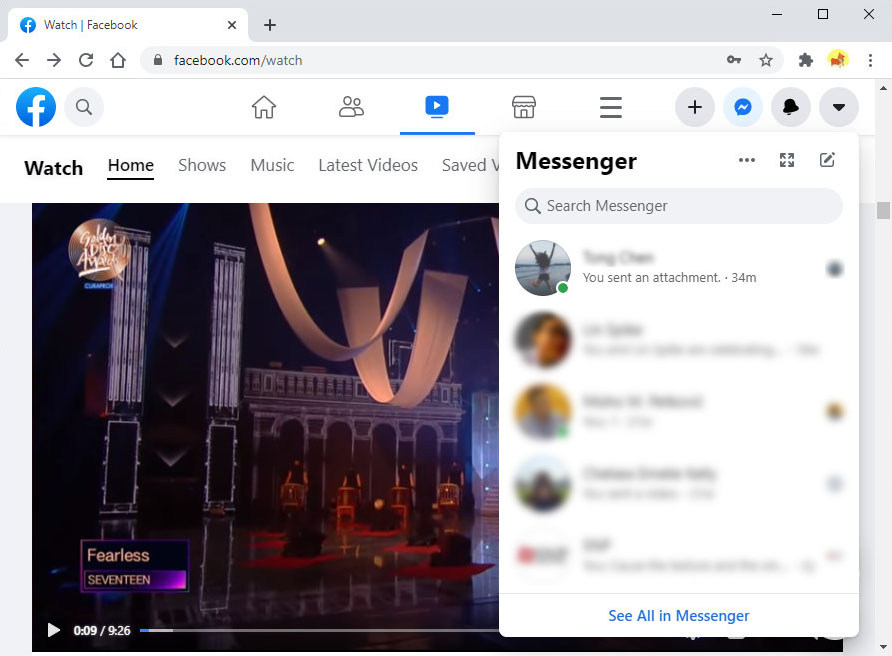
- انقر فوق الفيديو المطلوب لفتحه على الصفحة. إذا تم تحميل الفيديو من الملف المحلي الخاص بصديقك ، فيمكنك العثور على أيقونة التنزيل في الزاوية اليمنى العليا. اضغط عليه ، ويمكنك تنزيل الفيديو مباشرة من Facebook Messenger إلى جهاز الكمبيوتر الخاص بك.
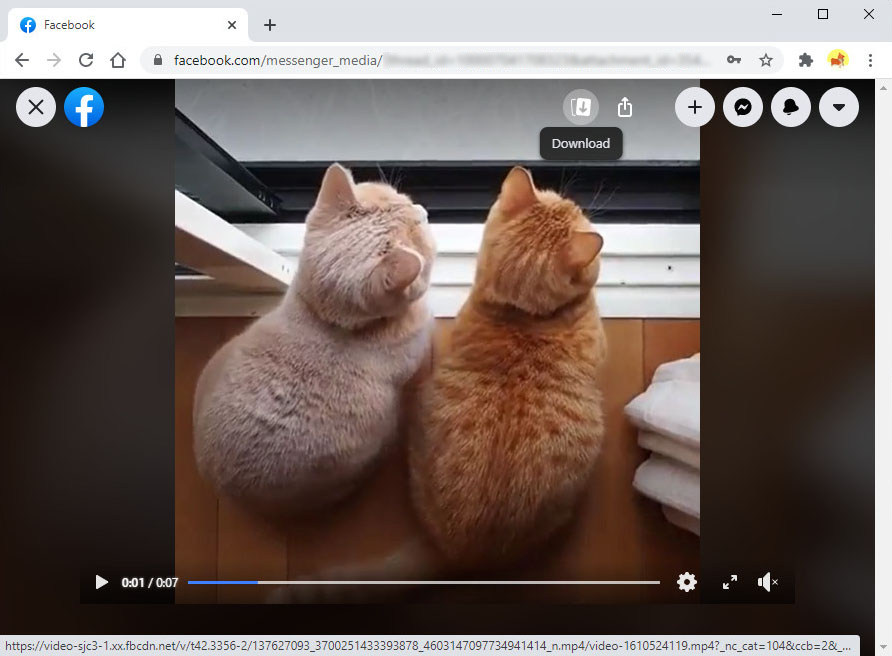
- If تم إعادة توجيه الفيديو من مشاركة شخص آخرومع ذلك ، لا يمكنك حفظه إلا بمساعدة Facebook Video Downloader. هنا أود أن أوصي AmoyShare Facebook تنزيل الفيديو.
- حدد موقع الفيديو الذي تريد التقاطه على Messenger. ثم اضغط على عنوان URL للفيديو لفتحه في علامة تبويب جديدة.
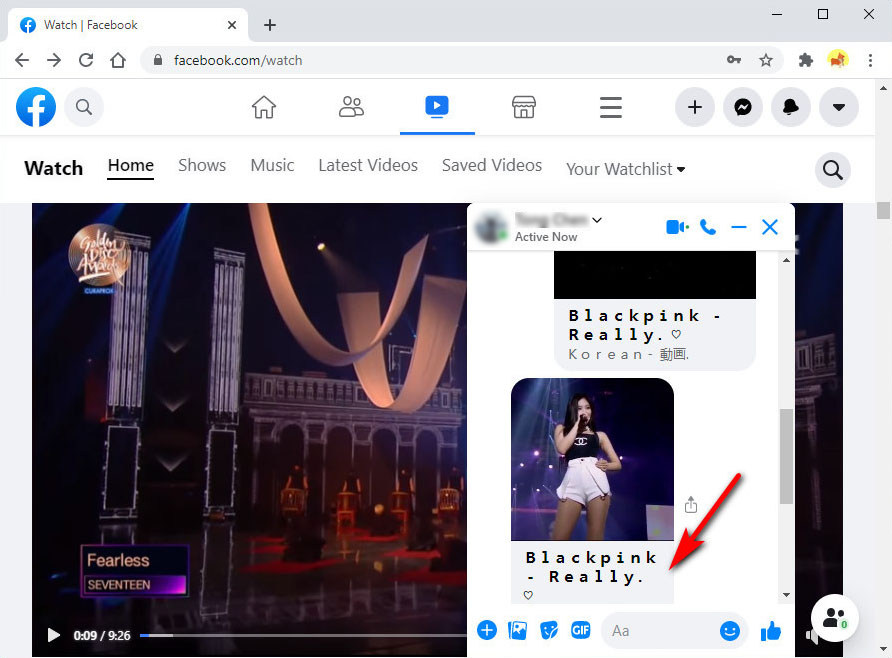
- في علامة التبويب الجديدة ، يمكنك عرض فيديو Facebook المطلوب. اضغط الآن على أيقونة ثلاثية النقاط في الزاوية اليمنى العليا من هذا الفيديو وحدد خيار نسخ الرابط.
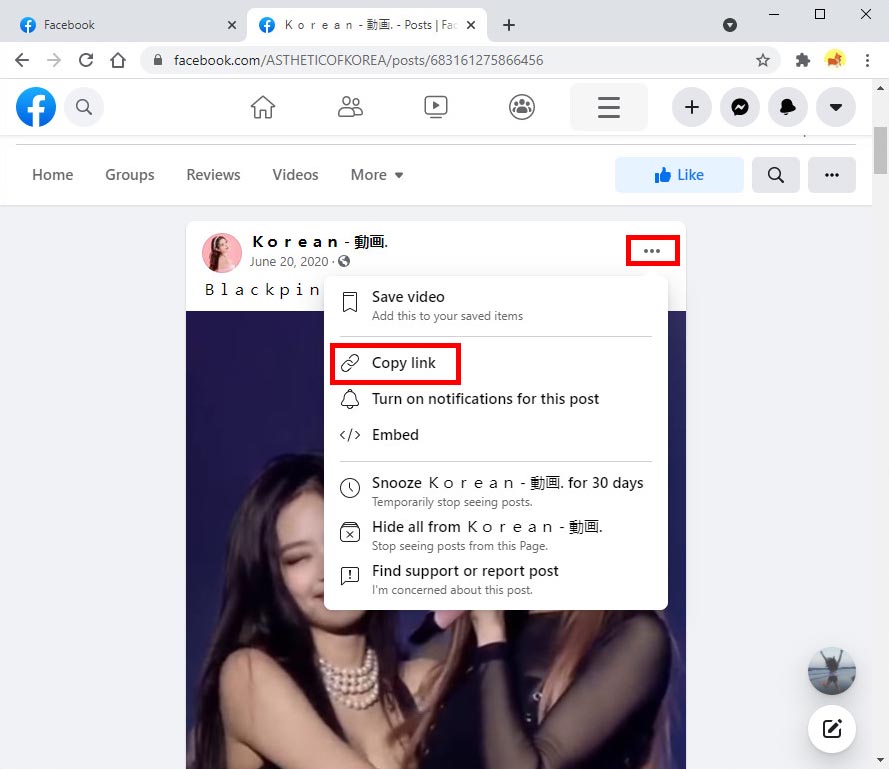
- رئيس لأكثر من AmoyShare Facebook تنزيل الفيديو، الصق عنوان URL للفيديو في شريط البحث ثم اضغط على أيقونة البحث. سوف يقوم AmoyShare بتحميل الفيديو في غضون ثوان قليلة. يمكنك الآن الضغط على أيقونة MP4 لحفظ مقاطع فيديو FB على جهاز الكمبيوتر الخاص بك.
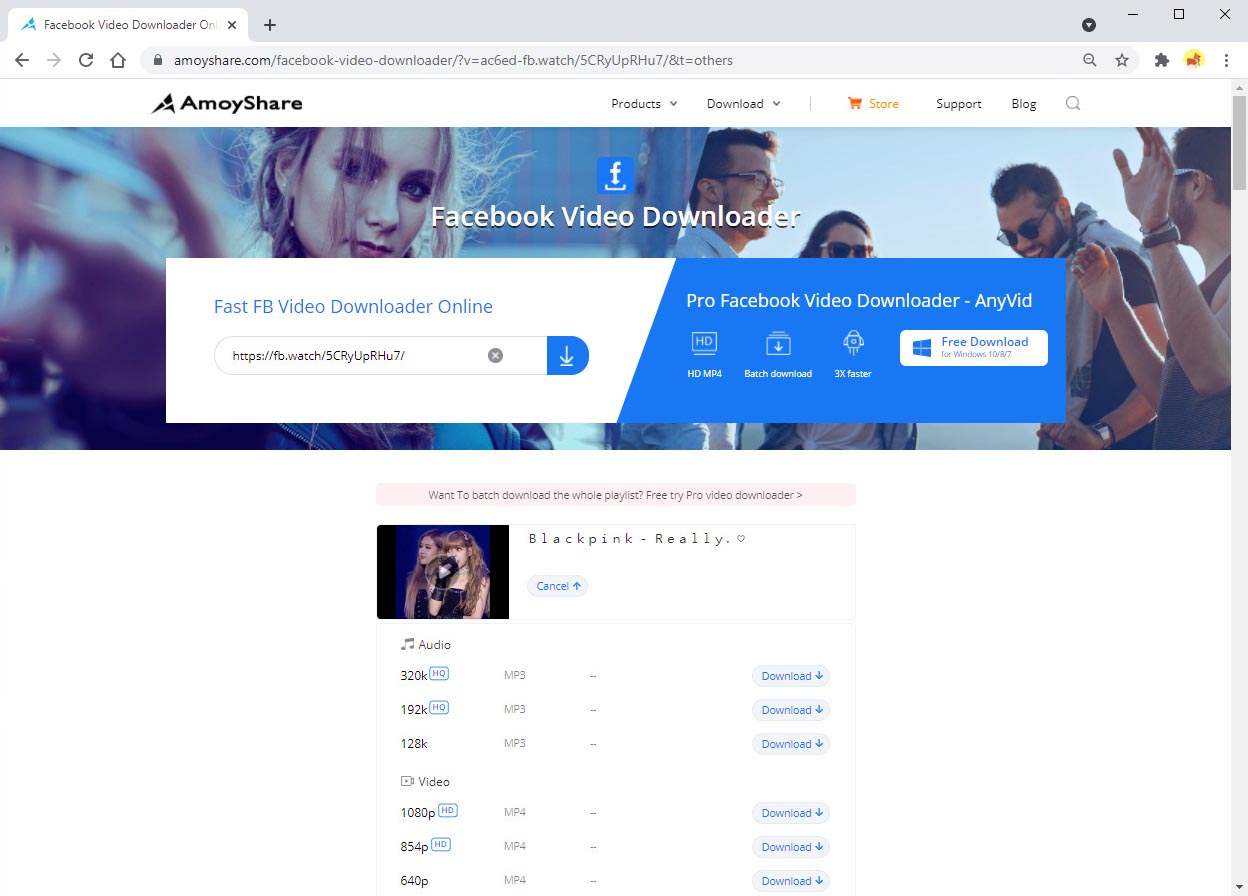
AmoyShare Facebook تنزيل الفيديو يساعدك على تنزيل مقاطع الفيديو من أكثر من 1,000 موقع مثل Facebook و YouTube و Twitter وما إلى ذلك ، بالإضافة إلى ذلك ، يتيح لك تنزيل كل من فيديو MP4 وصوت MP3 مباشرة. الأهم من ذلك ، أنه آمن بنسبة 100٪ وخالي من الإعلانات. اذهب لذلك الآن!
الجزء 2. قم بتنزيل الفيديو من Facebook Messenger إلى Android
يمكن تحميل مقاطع الفيديو التي تلقيتها على Facebook Messenger أو مشاركتها بواسطة أصدقائك. بالنسبة للأول ، يمكنك تنزيلها مباشرةً باستخدام الرمز المحفوظ في تطبيق Messenger. بالنسبة إلى الإصدار الأخير ، يمكنك تنزيلها بمساعدة ملف برنامج AnyVid Video Downloader.
AnyVid Video Downloader هو تطبيق آمن وخالي من الإعلانات لمساعدتك على تنزيل مقاطع الفيديو من Facebook و YouTube و Twitter و 1,000،1080+ موقع آخر بسرعة. إنه يوفر قرارات مختلفة للاختيار ، بما في ذلك 720p ، 480p ، 360p ، XNUMXp. إلى جانب ذلك ، يمكنك تنزيل ملفات الفيديو على MP3 320 كيلوبت في الثانية و 192 كيلوبت في الثانية و 128 كيلوبت في الثانية أيضًا. قم بتثبيته الآن!
AnyVid
قم بتنزيل أي فيديو من أكثر من 1,000 موقع
- لنظام التشغيل Windows 10/8/7
- لنظام التشغيل Mac OS X 14+
- لأجهزة الأندرويد
الآن دعني أريك كيفية حفظ مقطع فيديو من Facebook Messenger إلى Android.
- قم بتشغيل Facebook Messenger ، وانتقل إلى المحادثة مع مقاطع الفيديو التي تنوي تنزيلها.
- إذا جاء الفيديو بدون أي نص ، يتم تحميله من صديقك ، ويمكنك حفظه مباشرة. (إذا تمت إعادة توجيه الفيديو من Facebook أو مواقع بث أخرى ، فيرجى الانتقال إلى الخطوة 4.)
- اضغط مطولاً على الفيديو ، ثم تظهر قائمة الإعدادات أسفل الشاشة عندما يظهر شريط الرموز التعبيرية فوق الفيديو. يمكنك رؤية أيقونة "حفظ الفيديو" ، والنقر عليها ، ويمكنك مباشرة حفظ فيديو Facebook Messenger على جهاز Android أو iPhone الخاص بك في لمح البصر.
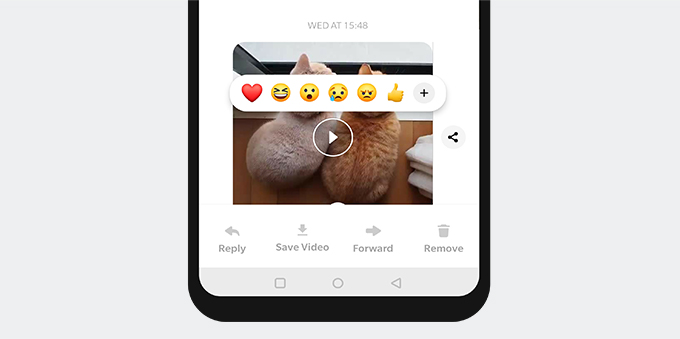
- إذا كان الفيديو مصحوبًا برابط أو لم تتمكن من العثور على رمز الحفظ بعد الضغط لفترة طويلة على الفيديو ، فأنت بحاجة إلى الاعتماد على ملف برنامج تنزيل الفيديو AnyVid لإكمال المهمة.
- حدد موقع الفيديو الذي تريد تنزيله على Messenger واضغط على رابط الفيديو في الجزء السفلي (ليس الفيديو ولكن الرابط). سيقودك إلى الفيديو الأصلي.
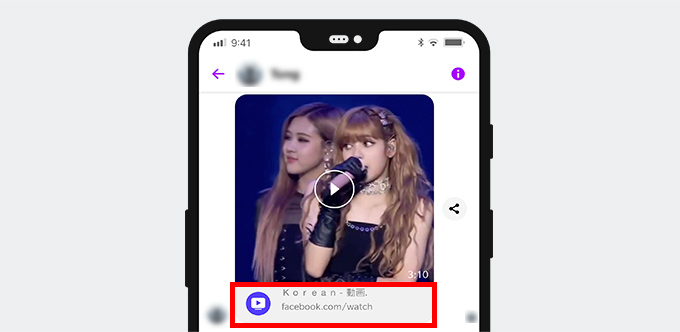
- اضغط على أيقونة ثلاثية النقاط في الزاوية اليمنى العليا من هذا الفيديو وحدد خيار نسخ الرابط.
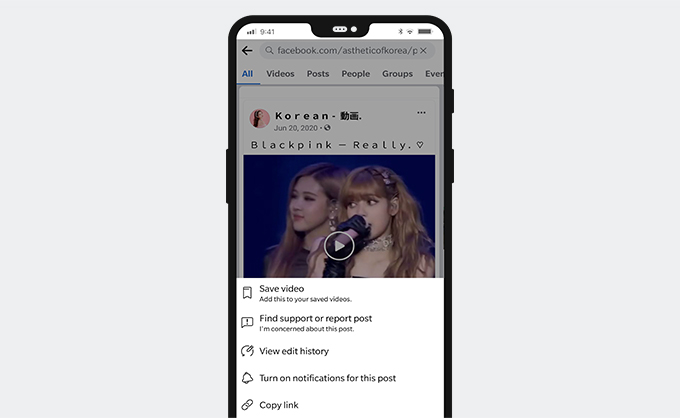
- تبديل إلى تنزيل AnyVid والصق رابط فيديو FB في مربع البحث. ثم اضغط على أيقونة البحث.
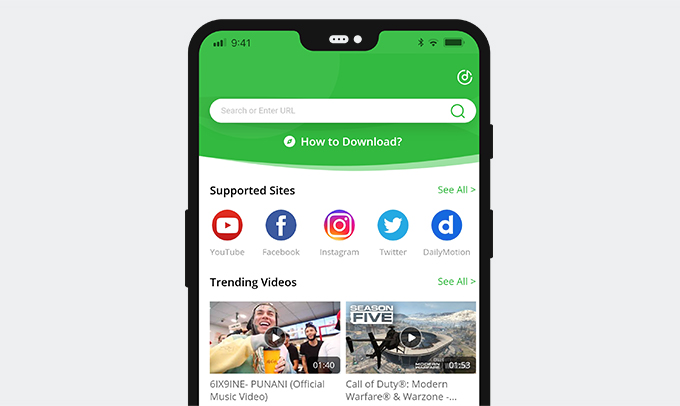
- سيقوم AnyVid بتحميل النتيجة على الفور. يمكنك الآن النقر فوق الزر MP4 لحفظ هذا الفيديو من Facebook Messenger على Android. يمكنك أيضًا النقر فوق رمز المزيد للحصول على المزيد من خيارات الدقة.
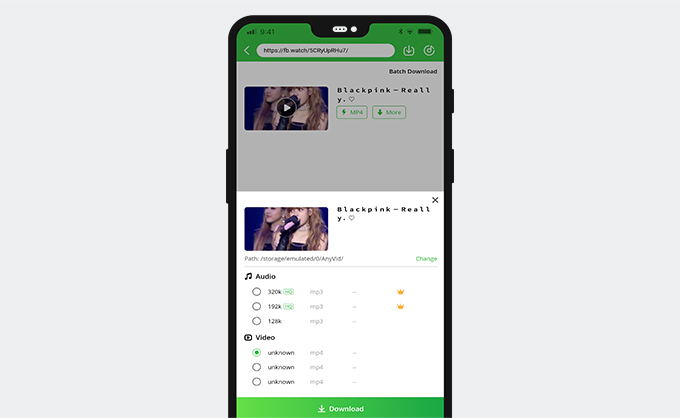
الجزء 3. قم بتنزيل الفيديو من Facebook Messenger إلى iPhone
إذا كنت تلقيت مقطع فيديو مشتركًا على Facebook Messenger على iPhone الخاص بك، فيما يلي الخطوات لمساعدتك على حفظ مقاطع الفيديو في ألبوم الكاميرا. ومع ذلك ، قبل أن نبدأ ، تأكد من تثبيت مدير الملفات المسمى المستندات بواسطة Readdle من متجر التطبيقات. يساعد كثيرًا عندما يتعلق الأمر بتنزيل أي فيديو من أي موقع ويب.
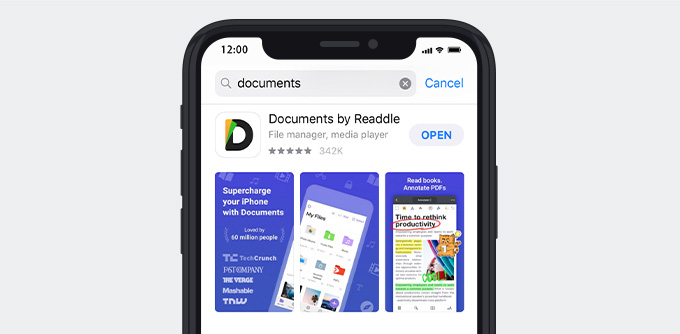
كيفية تنزيل مقاطع الفيديو من Facebook Messenger على iPhone؟ هنا دليل المستخدم.
- قم بتشغيل Facebook Messenger على جهاز iPhone الخاص بك ، وابحث عن الفيديو الذي تريد تنزيله.
- مرة أخرى ، إذا تم إرسال الفيديو من جهاز صديقك ، فيمكنك تنزيله مباشرة. اضغط مع الاستمرار على الفيديو بدلاً من تشغيله. ثم يمكنك رؤية عدة خيارات تظهر أسفل الفيديو. اضغط على خيار حفظ ، ويمكنك تنزيل الفيديو على Camera Roll في أي وقت من الأوقات.
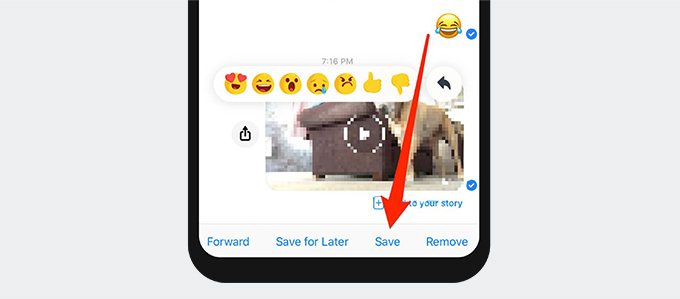
- إذا تمت مشاركة الفيديو من Facebook ، فالرجاء النقر فوق الرابط الموجود أسفل الفيديو.
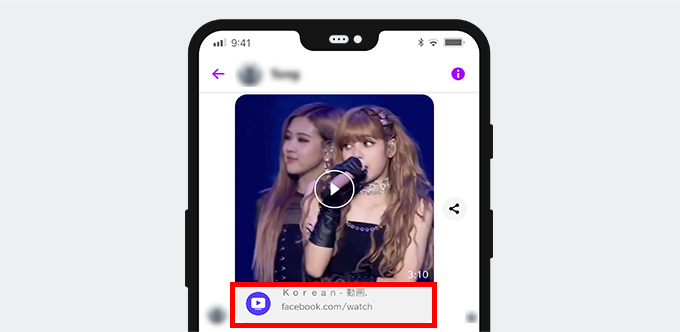
- الآن يظهر الفيديو على تطبيق Facebook. اضغط على أيقونة ثلاثية النقاط في الزاوية اليمنى العليا من هذا الفيديو واختر رابط النسخ. (خطوات مماثلة لمقطع فيديو تمت مشاركته من موقع بث آخر.)
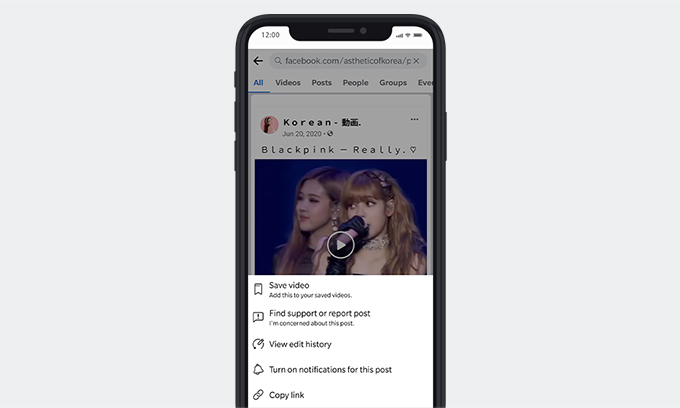
- قم بالتبديل إلى المستندات عن طريق Readdle ، وافتح المستكشف المدمج في الركن الأيمن السفلي. ثم قم بزيارة الموقع AmoyShare Facebook تنزيل الفيديو.
- بعد ذلك ، الصق رابط الفيديو في شريط البحث في أداة تنزيل Facebook. واضغط على أيقونة البحث القريبة. سيقوم AmoyShare Facebook Video Downloader بتحميل فيديو FB على الفور.
- يمكنك الضغط على زر التنزيل واختيار جودة الفيديو كذلك لبدء حفظ مقطع فيديو من Facebook Messenger إلى iPhone.
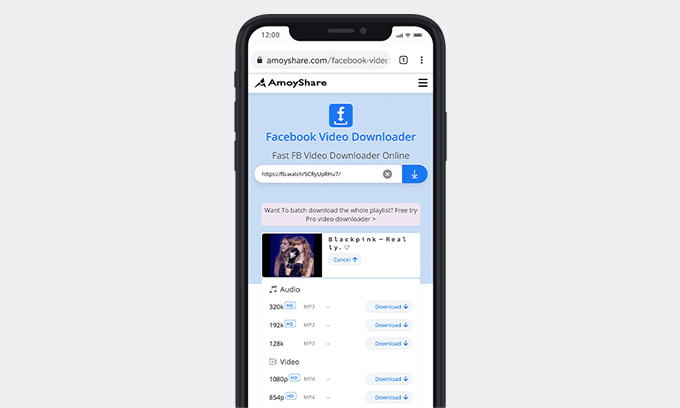
في الختام
في الختام ، من المحتمل أن تتلقى نوعين من مقاطع الفيديو على Facebook Messenger. يتم تحميل أحدهما بواسطة أصدقائك ، بينما يتم إعادة توجيه الآخر من الإنترنت. بالنسبة إلى الإصدار السابق ، يمكنك تنزيلها مباشرةً باستخدام رمز الحفظ على Messenger.
بالنسبة إلى الإصدار الأخير ، تحتاج إلى الاعتماد على برنامج تنزيل AnyVid أو AmoyShare Facebook Video Downloader لحفظ الفيديو من Facebook Messenger.
تنزيل AnyVid قوي في تنزيل مقاطع الفيديو من Facebook والعديد من المواقع الأخرى. وعملية التنزيل مباشرة. اضغط على رابط الفيديو على Messenger ، ويمكنك فتحه على Facebook أو المتصفح. ثم انسخ الرابط والصقه في شريط بحث AnyVid. سيساعدك AnyVid على تنزيل مقاطع فيديو Facebook Messenger دفعة واحدة.
إذا كنت ترغب في تنزيل الفيديو من Facebook Messenger عبر الإنترنت ، فإن ملف AmoyShare Facebook تنزيل الفيديو تأتي في متناول اليدين.
أعطها فرصة الآن!
AnyVid
قم بتنزيل أي فيديو من أكثر من 1,000 موقع
- لنظام التشغيل Windows 10/8/7
- لنظام التشغيل Mac OS X 14+
- لأجهزة الأندرويد
الأسئلة المتكررة
كيف أحفظ مقطع فيديو من Facebook Messenger على جهاز الكمبيوتر الخاص بي؟
1. قم بتسجيل الدخول إلى حساب Facebook الخاص بك على أحد المستعرضات وابحث عن الفيديو الذي تريد تنزيله على Messenger. ثم اضغط على الصورة المصغرة للفيديو لتشغيله.2. يمكنك العثور على أيقونة التنزيل في الزاوية اليمنى العليا من الشاشة على صفحة الفيديو. انقر فوقه لحفظ مقاطع الفيديو من Facebook Messenger على جهاز الكمبيوتر الخاص بك.3. إذا لم تتمكن من رؤية رمز التنزيل ، فيرجى نسخ رابط الفيديو من شريط العنوان.4. توجه إلى AmoyShare Facebook Video Downloader r والصق رابط الفيديو في شريط البحث الخاص به. ثم اضغط على أيقونة البحث.5. ستظهر نتيجة البحث في لمح البصر. الآن اضغط على زر MP4 لتنزيل الفيديو من Facebook Messenger إلى جهاز الكمبيوتر الخاص بك.
كيفية تنزيل مقطع فيديو من Facebook Messenger بجودة عالية؟
1. ابحث عن الفيديو الذي تريد تنزيله على Facebook Messenger. اضغط على الرابط الخاص به لفتح الفيديو الأصلي على Facebook أو المتصفح.2. انسخ رابط الفيديو.3. شغل برنامج AnyVid Video Downloader r والصق رابط الفيديو لبدء البحث.4. اضغط على أيقونة التنزيل واختر خيار HD. يمكنك الآن تنزيل مقاطع الفيديو من Facebook Messenger بجودة عالية.